Lenovo Yoga 500 User Guide [hu]
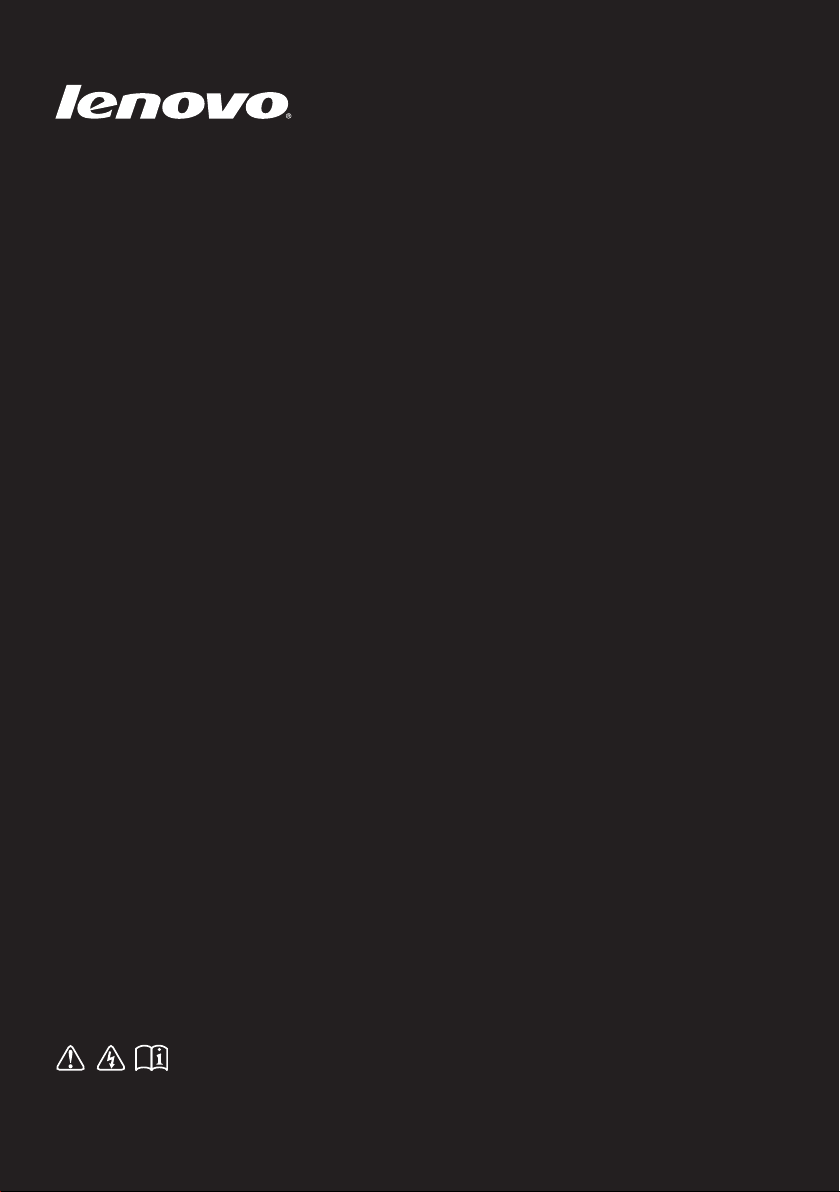
Lenovo Yoga 500
Használati útmutató
A számítógép használatba vétele előtt olvassa
el a biztonsági előírásokat és a fontos
tanácsokat a mellékelt kézikönyvekben.
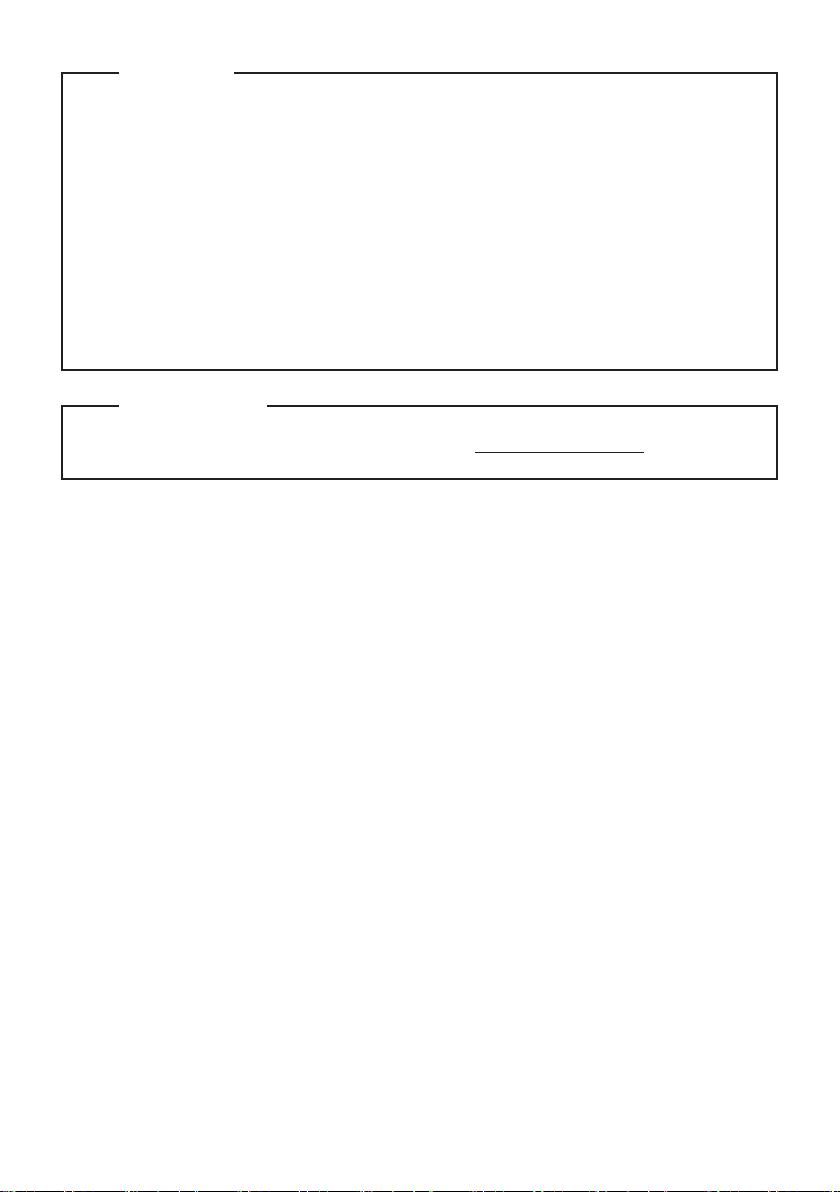
Megjegyzések
• Kérjük, hogy a készülék használatba vétele előtt olvassa el a Lenovo Biztonsági és általános
tájékoztató útmutató tájékoztató útmutatót.
• Ebben az útmutatóban egyes előírások feltételezik, hogy Ön a Windows® 8.1 operációs rendszert
használja. Ha más Windows operációs rendszert használ, akkor egyes műveletek kissé eltérhetnek.
Ha más operációs rendszert használ, egyes műveletek esetleg nem vonatkoznak Önre.
• Az ebben az útmutatóban leírt funkciók a legtöbb modellben azonosak. Előfordulhat, hogy egyes
funkciók nem állnak rendelkezésére a számítógépén, vagy e használati útmutatóban nem szereplő
funkciókkal is rendelkezik a számítógépe.
• Egyéb megjegyzés hiányában az ebben a kézikönyvben használt ábrák a Lenovo Yoga 500-15IBD
számító-gépre vonatkoznak.
• Az illusztrációk ebben a kézikönyvben eltérhetnek a tényleges terméktől. Ebben az esetben,
tanulmányozza a tényleges terméket.
Hatósági előírások
• A részletekért tekintse meg a Guides & Manuals lapot a http://support.lenovo.com oldalon.
Első kiadás ( Január 2015 )
© Copyright Lenovo 2015.
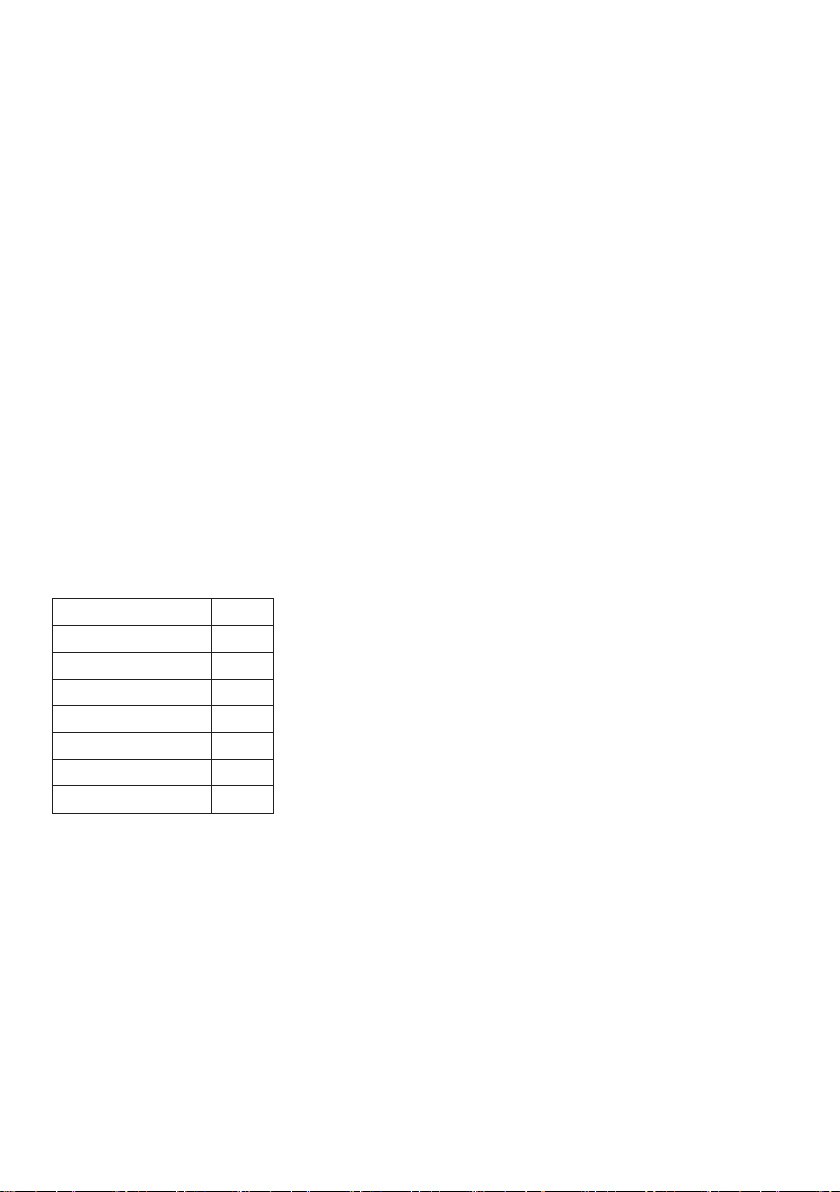
Lenovo
Yoga 500
Yoga 500
Használati útmutató
Egyéb megjegyzés hiányában az ebben a kézikönyvben szereplő utasítások
a következő Lenovo notebook számítógépekre vonatkoznak.
Modell neve MT
Yoga 500-14IBD
Yoga 500-14IHW
Yoga 500-14ACL
Yoga 500-14ACZ
Yoga 500-15IBD
Yoga 500-15IHW
Yoga 500-15ACL
80N4
80N5
80NA
80NB
80N6
80N7
80ND
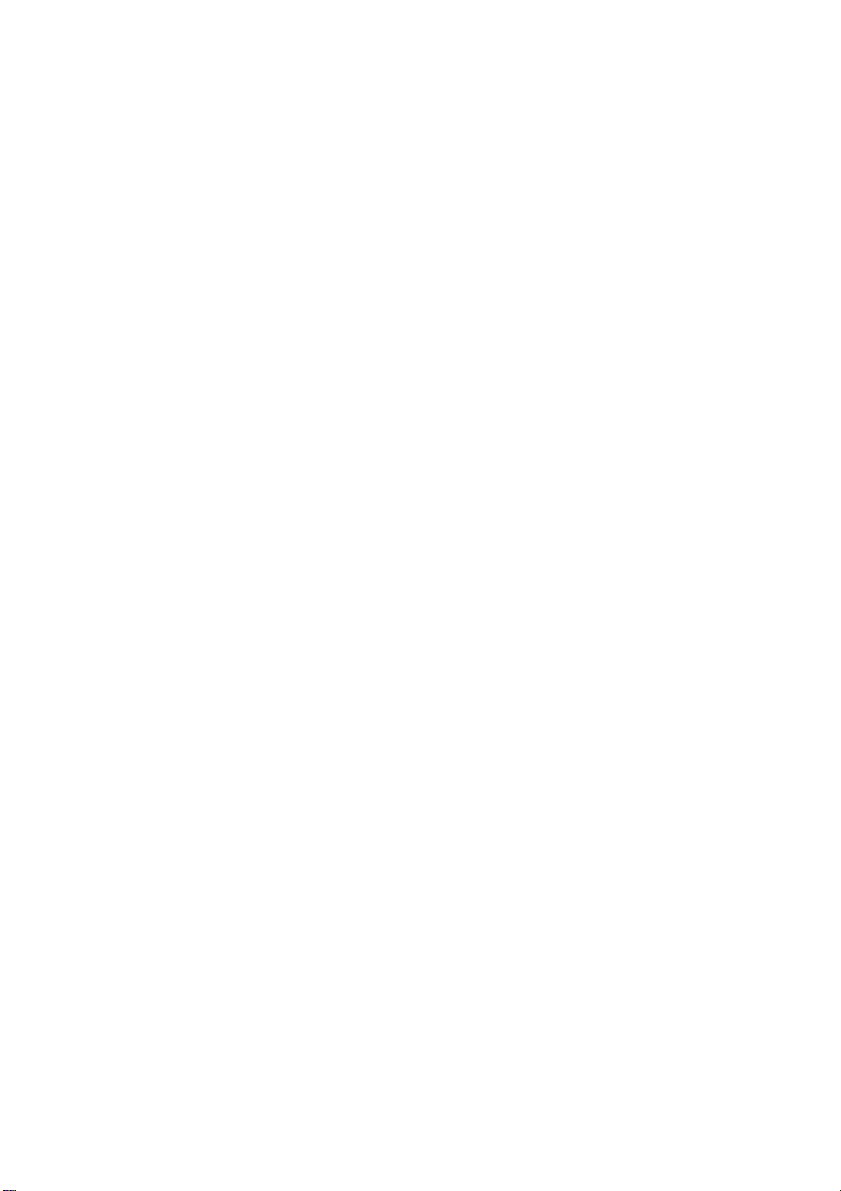
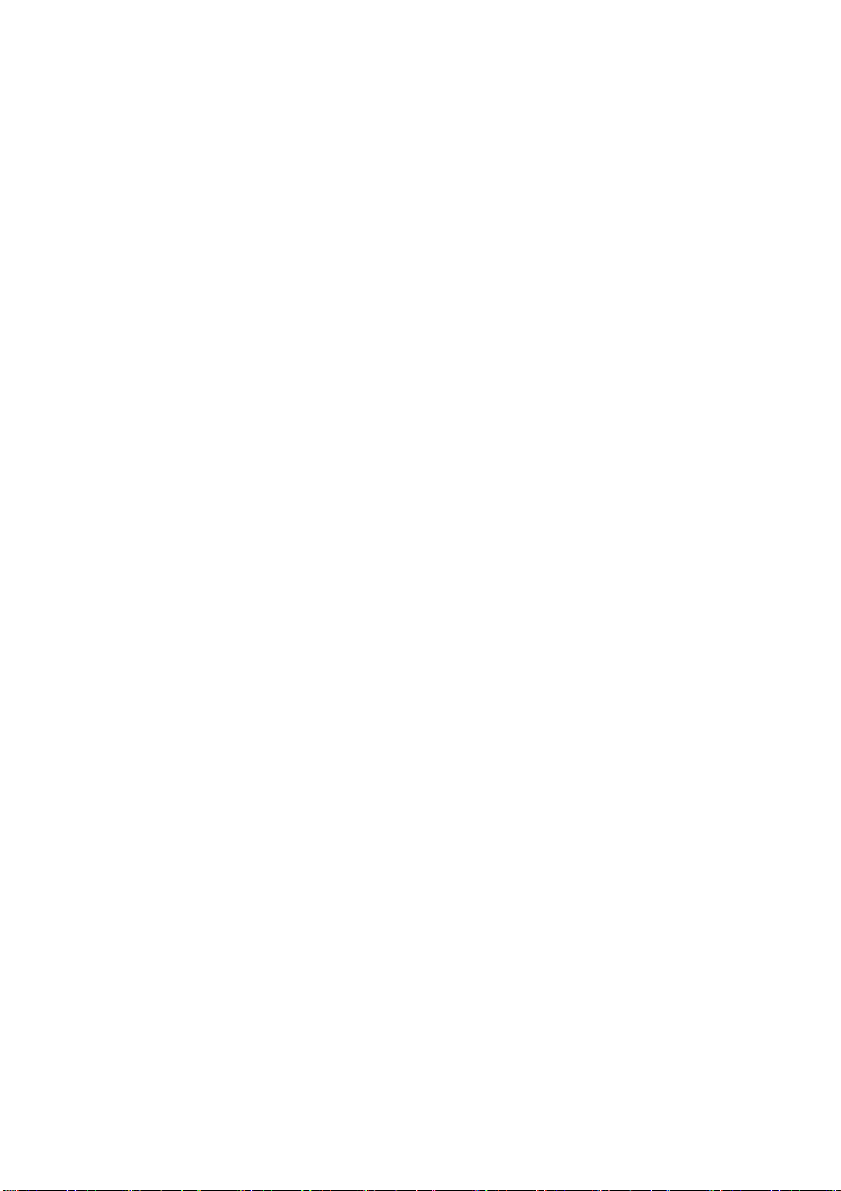
Tartalom
1. fejezet: Számítógépe megismerése ............................................................................................. 1
Felülnézet
Bal oldali nézet
Jobb oldali nézet
Alulnézet
2. fejezet: A Windows 8.1 használatának megkezdése................................................................ 18
Az operációs rendszer első alkalommal történő konfigurálása
Operációs rendszer kezelőfelületek
A gombok
A számítógép alvó állapotba kapcsolása vagy leállítása
Az érintőképernyő használata
Csatlakozás vezeték nélküli hálózatra
Súgó és támogatás
3. fejezet: Lenovo OneKey Recovery System............................................................................... 29
4. fejezet: Hibaelhárítás .................................................................................................................. 30
Gyakran ismételt kérdések
Hibaelhárítás
Védjegyek......................................................................................................................................... 35
......................................................................................................................................................... 1
.............................................................................................................................................. 10
............................................................................................................................................ 13
........................................................................................................................................................ 16
...................................................................... 18
............................................................................................................... 18
....................................................................................................................................................... 19
................................................................................ 21
........................................................................................................................ 23
........................................................................................................... 27
.......................................................................................................................................... 28
............................................................................................................................. 30
.................................................................................................................................................. 32
i
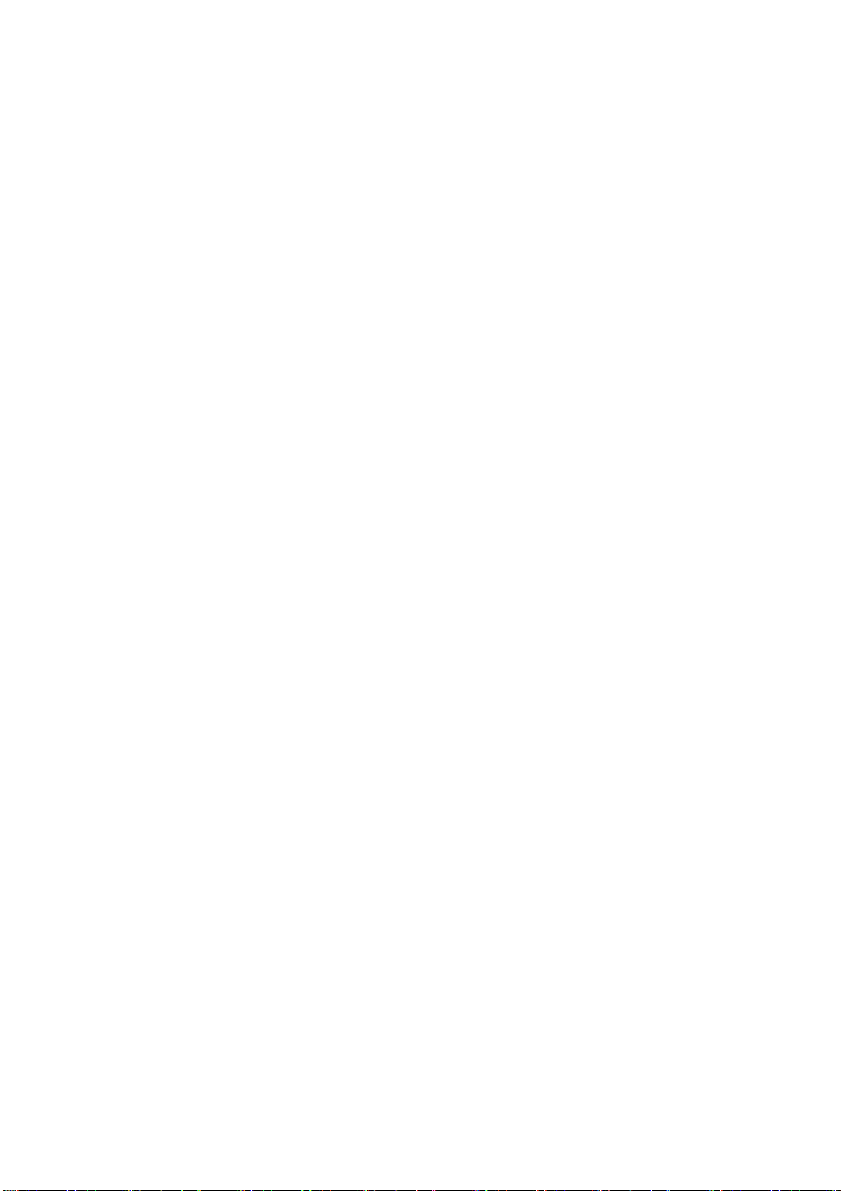
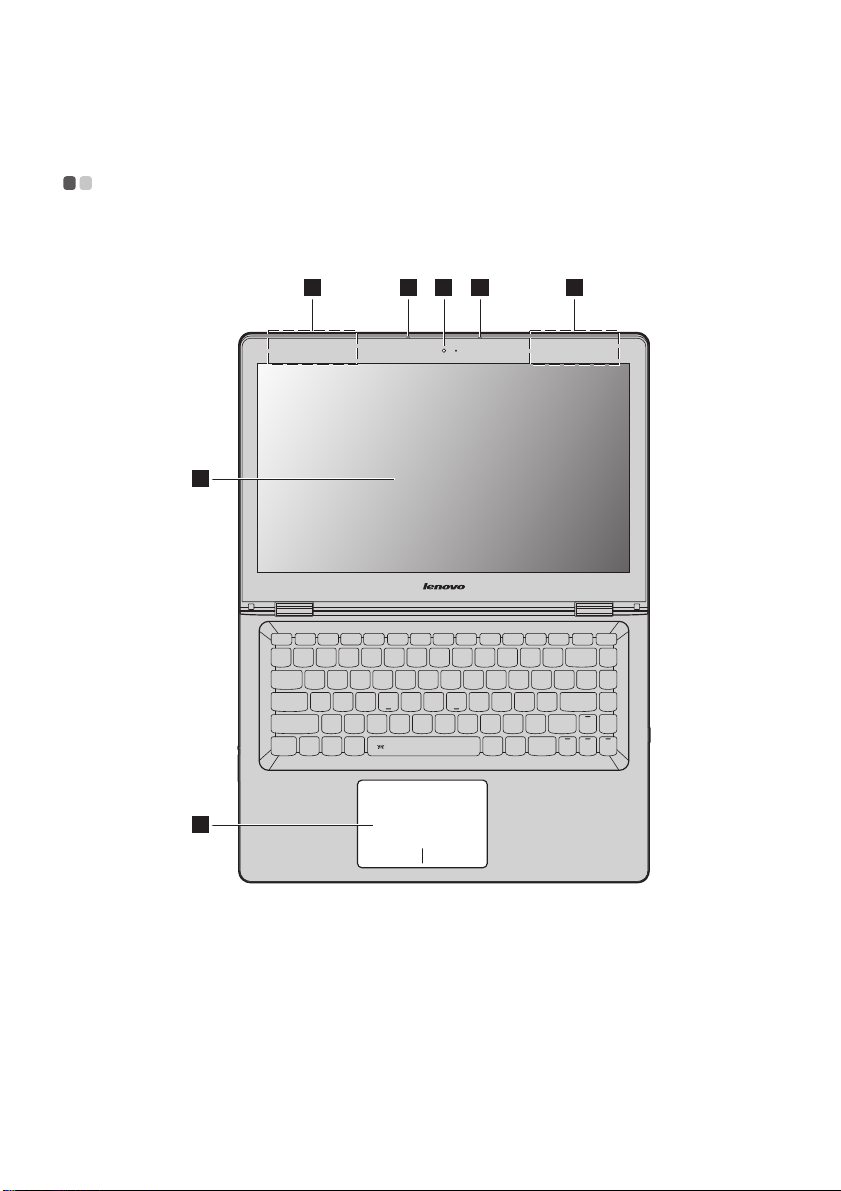
1. fejezet: Számítógépe megismerése
1 33
4
5
22
Felülnézet - - - - - - - - - - - - - - - - - - - - - - - - - - - - - - - - - - - - - - - - - - - - - - - - - - - - - - - - - - - - - - - - - - - - - - - - - - - - - - - - - - - - - - - - - - - - - - - - - - - - - - - - - - - - - - - - - - - - - - -
Lenovo Yoga 500-14IBD/Yoga 500-14IHW/Yoga 500-14ACL/Yoga 500-14ACZ
1
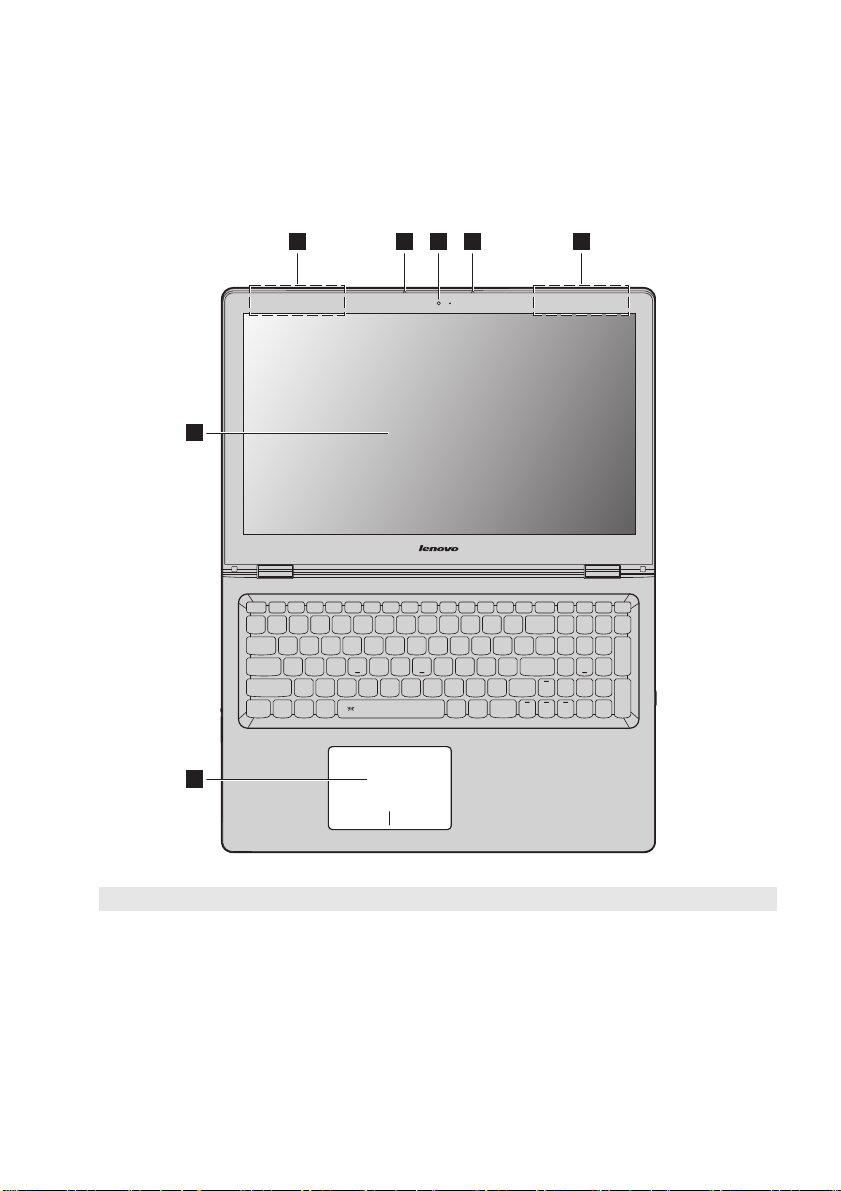
1. fejezet: Számítógépe megismerése
4
5
1 33 22
Lenovo Yoga 500-15IBD/Yoga 500-15IHW/Yoga 500-15ACL
Megjegyzés: A szaggatott vonallal bekeretezett alkatrészek kívülről nem láthatók.
Figyelem:
• A kijelzőpanel lehajtásakor ügyeljen arra, hogy ne hagyjon tollakat vagy más tárgyakat a kijelzőpanel és a
billentyűzet között. Ellenkező esetben károsodhat a kijelzőpanel.
2
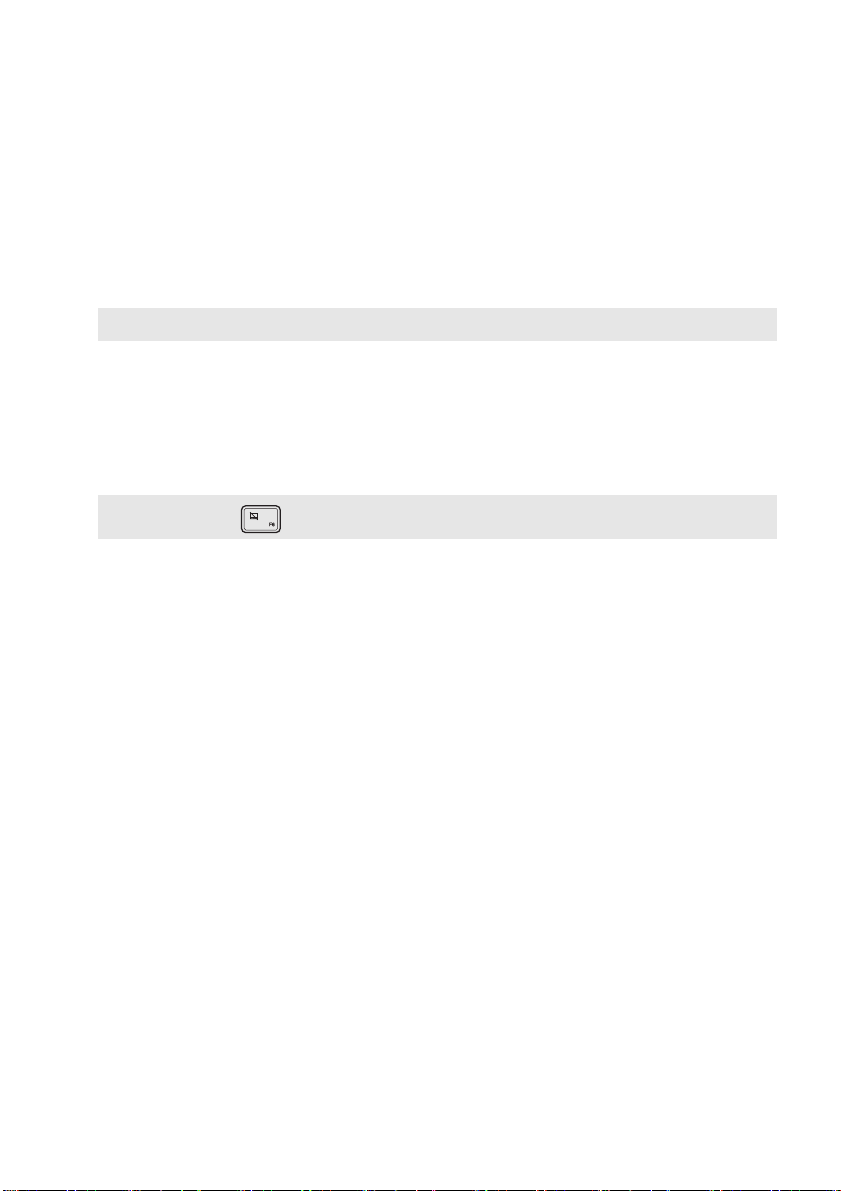
1. fejezet: Számítógépe megismerése
Beépített kamera
a
Vezeték nélküli LAN-
b
antennák
Beépített mikrofon
c
Megjegyzés:
Többérintéses képernyő
d
Érintőpanel
e
Megjegyzés: Az F6 ( ) billentyű megnyomásával engedélyezheti/tilthatja le az érintőpanelt.
Egyes típusokon előfordulhat, hogy csak egy mikrofon található. Kérjük, nézze meg a tényleges terméken.
A kamera videotelefonálásra és fényképek készítésére használható.
Vezeték nélküli rádiójelek adása vétele érdekében vezeték nélküli LANadapterhez csatlakozik.
Hangot rögzít, mely videokonferenciánál, hangalámondásnál vagy
hangfelvételnél használható.
Briliáns képet adó, LED-es háttérvilágítású LCD-megjelenítő. Többérintéses
funkció áll e megjelenítőn rendelkezésre.
Hagyományos egérként működik az érintőpanel.
Érintőpanel: A mutatónak a képernyőn történő mozgatásához csúsztassa azon
irányba az ujjbegyét a panelen, amelybe a mutatót mozgatni akarja.
Érintőpanel gombok: A bal/jobb oldali gomb funkciói megegyeznek a
hagyományos egér bal/jobb egérgomb funkcióival.
3
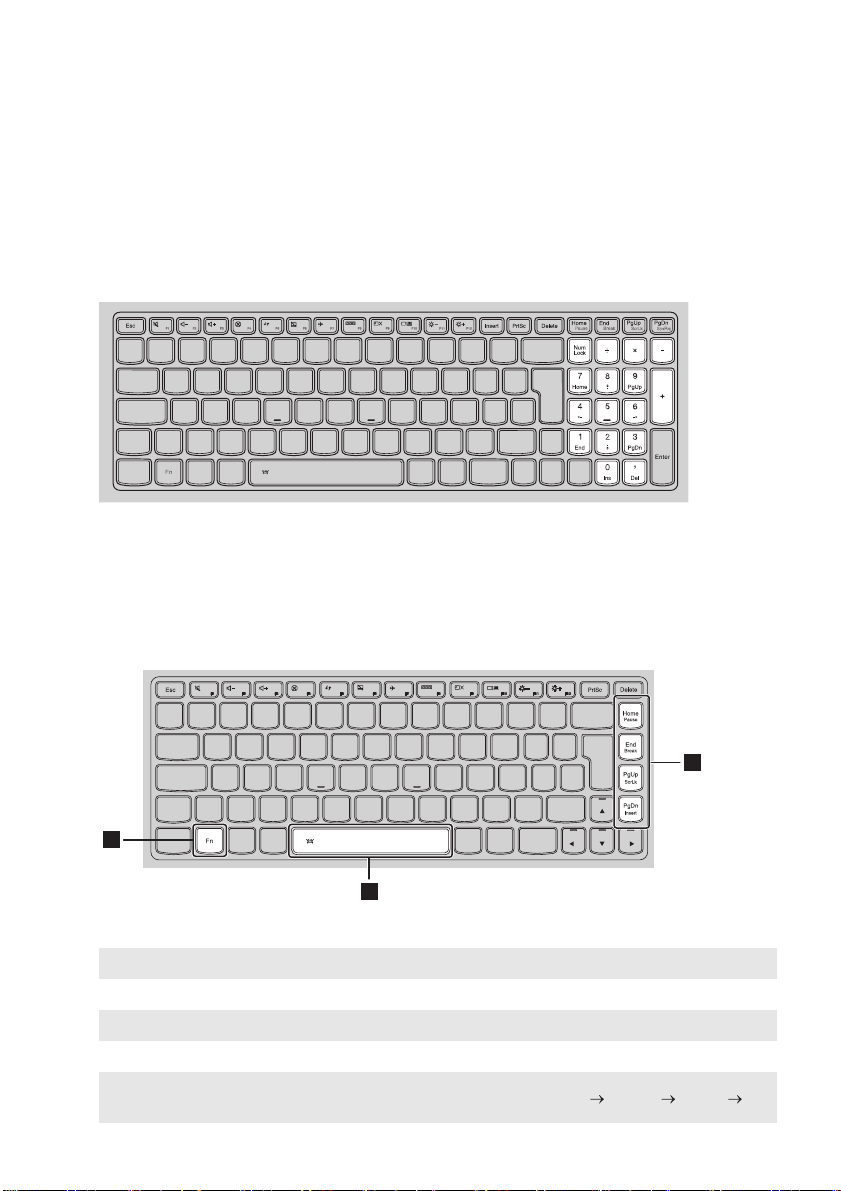
1. fejezet: Számítógépe megismerése
a
b
1
2
2
A billentyűzet használata
Számbillentyűzet (Lenovo Yoga 500-15IBD/Yoga 500-15IHW/Yoga 500-15ACL)
Egy különálló számbillentyűzetet tartalmaz e billentyűzet. E számbillentyűzet engedélyezésére vagy
letiltására a Num Lock billentyűt nyomja meg.
Funkcióbillentyű kombinációk
A funkcióbillentyűk használatával azonnal megváltoztathatja a működési jellemzőket. A funkció használatához,
nyomja meg és tartsa megnyomva az
Fn
billentyűt; majd nyomja meg az egyik funkcióbillentyűt .
Lenovo Yoga 500-14IBD/Yoga 500-14IHW/Yoga 500-14ACL/Yoga 500-14ACZ
A következőkben található az egyes funkcióbillentyűk funkcióinak leírása.
Fn + Home: Aktiválja a megállítás funkciót.
Fn + End: Aktiválja a megszakítás funkciót.
Fn + PgUp: Engedélyezi/letiltja a görgetés zárolás működését.
Fn + PgDn: Aktiválja a beszúrás funkciót.
Fn + szóköz (bizonyos
modellek esetén):
A billentyűzet háttér-világítását állítja be (ki halvány világos ki).
4
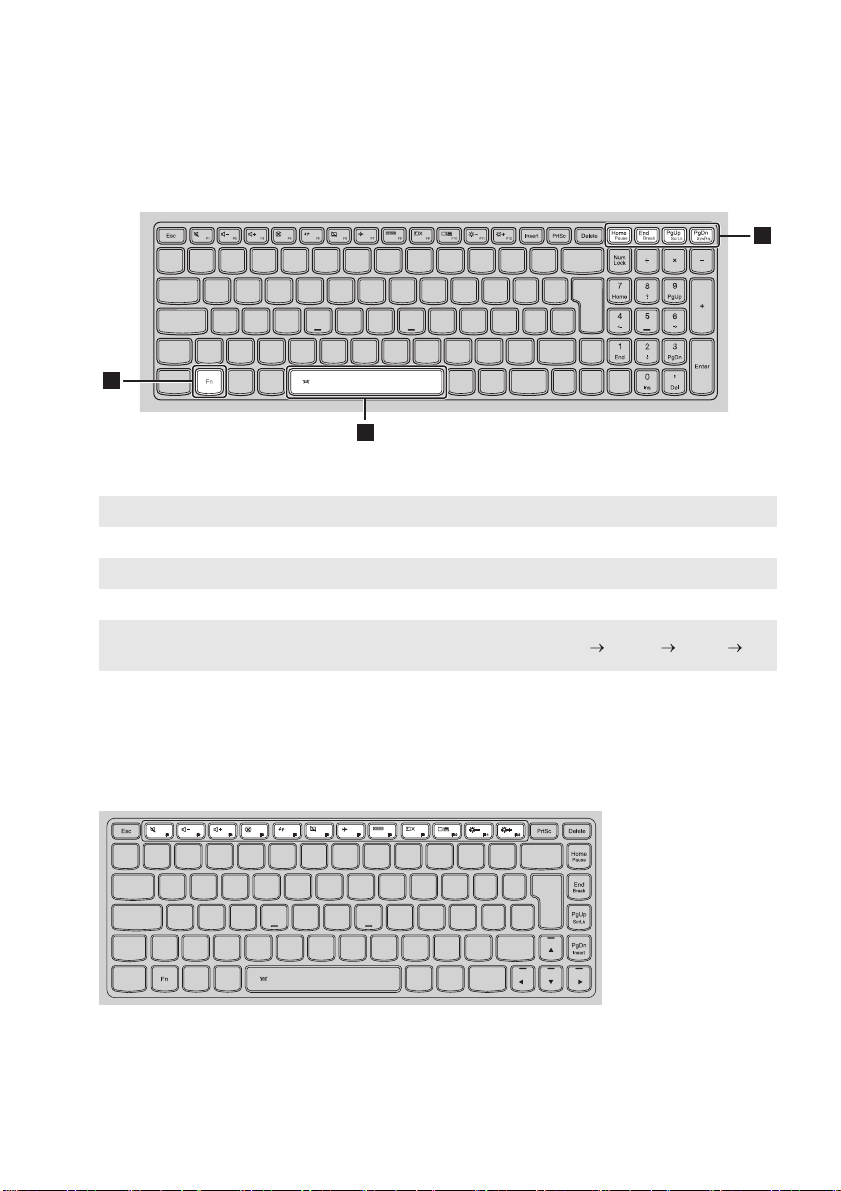
1. fejezet: Számítógépe megismerése
1
2
2
Lenovo Yoga 500-15IBD/Yoga 500-15IHW/Yoga 500-15ACL
A következőkben található az egyes funkcióbillentyűk funkcióinak leírása.
Fn + Home: Aktiválja a megállítás funkciót.
Fn + End: Aktiválja a megszakítás funkciót.
Fn + PgUp: Engedélyezi/letiltja a görgetés zárolás működését.
Fn + PgDn: Aktiválja a rendszerkérelmet.
Fn + szóköz (bizonyos
modellek esetén):
A billentyűzet háttér-világítását állítja be (ki halvány világos ki).
Gyorsbillentyűk
A megfelelő gyorsbillentyűk megnyomásával gyorsan hozzáférhet bizonyos rendszerbeállításokhoz.
Lenovo Yoga 500-14IBD/Yoga 500-14IHW/Yoga 500-14ACL/Yoga 500-14ACZ
5
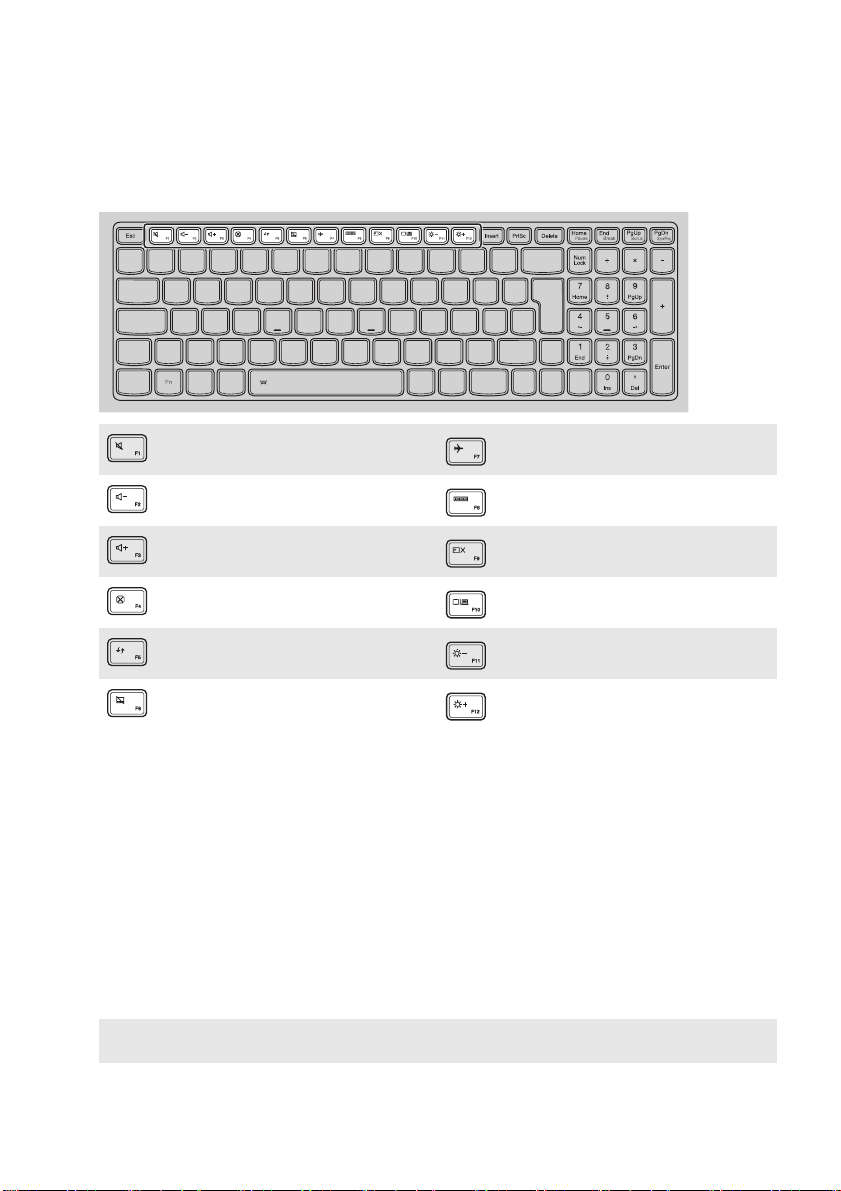
1. fejezet: Számítógépe megismerése
Lenovo Yoga 500-15IBD/Yoga 500-15IHW/Yoga 500-15ACL
Elnémítást végez/feloldja a
:
némítást.
: Csökkenti a hangerőt. :
: Növeli a hangerőt. :
: Bezárja a jelenleg aktív ablakot. :
Frissíti az asztalt vagy a jelenleg
:
aktív ablakot.
Engedélyezi/letiltja az érintőpanel
:
működését.
Engedélyezi/letiltja a repülési
:
üzemmódot.
Megjeleníti a jelenleg aktív
alkalmazásokat.
A LCD-képernyő háttérvilágításának
be-/kikapcsolása.
A számítógép és egy külső eszköz
megjelenítése között vált.
: Csökkenti a kijelző fényerejét.
: Növeli a kijelző fényerejét.
A gyorsbillentyű üzemmód beállítása
A gyorsbillentyűk funkciói alapértelmezés szerint a megfelelő gyorsbillentyű megnyomásával érhetők el.
A gyorsbillentyű üzemmód azonban letiltható a BIOS beállító segédprogram használatával.
A gyorsbillentyű üzemmód letiltása:
1 Kapcsolja ki a számítógépet.
2 Nyomja meg a Novo gombot, majd válassza a BIOS Setup (BIOS beállítás) lehetőséget.
3 A BIOS beállító segédprogramban nyissa meg a Configuration (Konfiguráció) menüt, és módosítsa
a HotKey Mode (Gyorsbillentyű üzemmód) beállítását Enabled (Engedélyezve) értékről Disabled
(letiltva) értékre.
4 Nyissa meg az Exit (Kilépés) menüt, és válassza az Exit Saving Changes (Kilépés a módosítások
mentésével) lehetőséget.
Megjegyzés: Ha a gyorsbillentyű üzemmód le van tiltva, akkor az Fn billentyű és a megfelelő gyorsbillentyű
megnyomásával használhatja a megfelelő gyorsbillentyű-funkciót.
6

A kijelzőpanel helyzetének a beállítása
Maximum 360 fokig minden fokban beállítható a kijelzőpanel.
Notebook használati mód
1. fejezet: Számítógépe megismerése
Billentyűzet és egér használatát igénylő feladatokhoz felel meg (mint dokumentumok létrehozása, e-mail
üzenetek írása stb.).
7
